随着科技的快速发展,打印机已成为我们日常生活和工作中不可或缺的一部分,惠普(HP)作为打印机领域的领先品牌,其产品深受用户喜爱,在使用HP打印机的过程中,驱动程序的安装与下载往往是一个重要的环节,本文将为您详细介绍如何下载和安装HP打印机驱动程序,帮助您更好地使用您的HP打印机。
了解HP打印机驱动程序
HP打印机驱动程序是一种软件,它帮助您的计算机与HP打印机进行通信,从而实现打印功能,如果您的计算机没有安装相应的驱动程序,您的打印机将无法正常工作,正确下载和安装HP打印机驱动程序是使用HP打印机的关键。
下载HP打印机驱动程序的步骤
1、访问HP官方网站:您需要访问HP官方网站(https://support.hp.com)。
2、选择“软件和驱动程序”:在网站首页,选择“软件和驱动程序”选项。
3、输入打印机型号:在搜索栏中输入您的HP打印机型号,选择正确的型号。
4、选择操作系统:选择您的计算机操作系统,如Windows或Mac。
5、下载驱动程序:在驱动程序列表中选择适合您系统的版本,点击“下载”按钮进行下载。
安装HP打印机驱动程序的步骤
1、打开驱动程序:下载完成后,找到驱动程序文件并双击打开。
2、同意许可协议:阅读并同意软件许可协议后,点击“下一步”。
3、选择连接方式:根据提示,选择您的打印机与计算机的连接方式,如USB连接或无线网络连接。
4、等待安装完成:按照屏幕上的指示完成安装过程,等待安装完成。
常见问题及解决方案
1、下载过程中出现问题:请检查您的网络连接是否正常,并尝试刷新页面或重新输入打印机型号。
2、安装过程中提示缺少某些文件或权限:请确保以管理员身份运行安装程序,并关闭可能阻止安装程序运行的安全软件。
3、打印机无法被识别:请确认打印机已正确连接到计算机,并检查连接线是否完好。
4、打印效果不佳:尝试检查打印机的墨盒是否充足,并在打印机设置中选择正确的打印模式。
注意事项
1、从官方渠道下载:为了确保下载到正版、安全的驱动程序,请务必从HP官方网站下载。
2、备份原有驱动程序:在安装新驱动程序之前,建议备份原有驱动程序,以防万一。
3、遵循安装步骤:在安装过程中,请遵循安装程序的指示,不要随意更改设置,以免影响打印机的正常使用。
4、定期更新:为了获得更好的打印体验,请定期访问HP官方网站,检查并下载最新的驱动程序。
下载和安装HP打印机驱动程序是使用HP打印机的关键步骤,通过本文的介绍,您应该已经了解了如何正确下载和安装HP打印机驱动程序,在使用过程中,如遇到问题,请及时查阅本文的常见问题及解决方案部分,希望本文能帮助您更好地使用您的HP打印机,提高您的工作和生活效率。
转载请注明来自红测试,本文标题:《HP打印机驱动程序下载指南及安装教程》



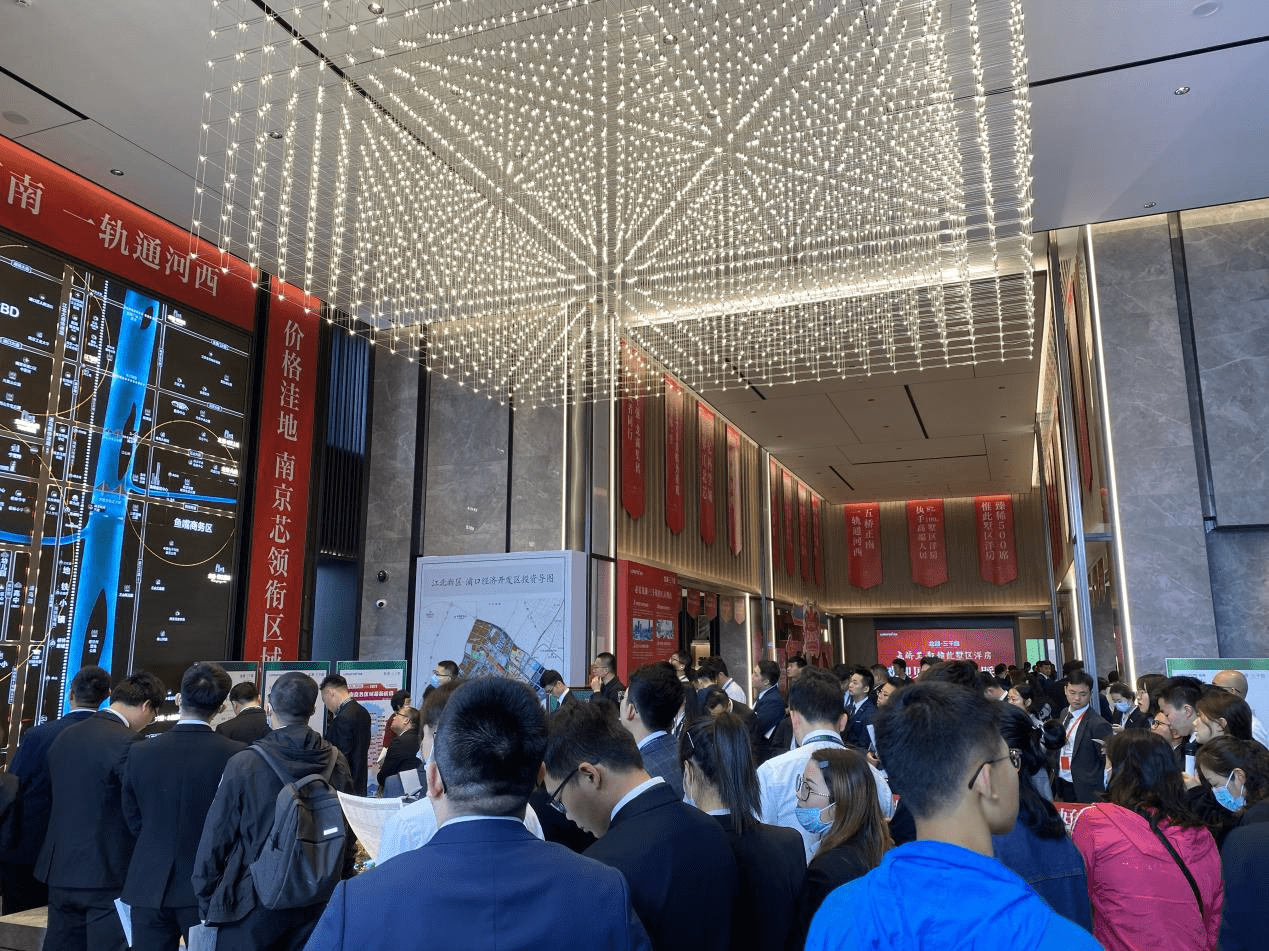



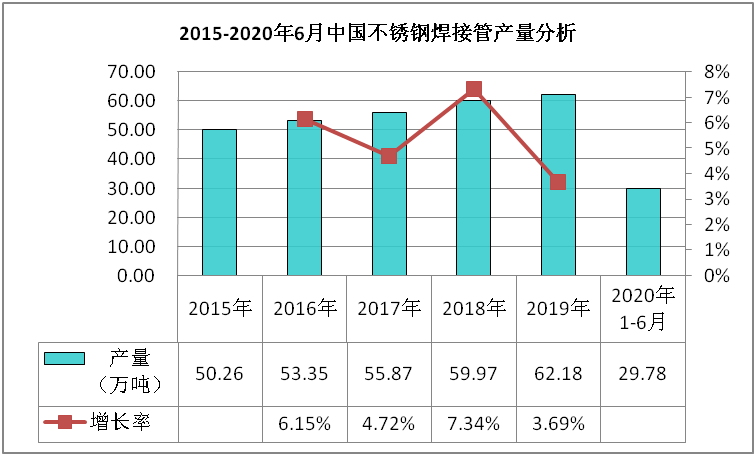

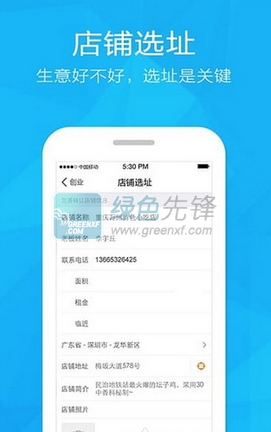

 京公网安备11000000000001号
京公网安备11000000000001号 京ICP备11000001号
京ICP备11000001号